Как правилно да търсите информация в Yandex? Тайните на правилното търсене в Yandex Инсталиране в Opera
Всички съвременни сайтове имат лента за търсене, в която чрез въвеждане на ключова дума или фраза получаваме списък със страници или статии, в които се споменава заявката.
На уебсайта такъв ред се намира в горната дясна част на ресурса.
Тази функция не работи правилно на всички сайтове. Как да намерите необходимата информация на уебсайт без вътрешно търсене в самия сайт?
Търсете в сайта с помощта на търсачките Google и Yandex
Можете да намерите необходимата информация на конкретен сайт, без да използвате вътрешно търсене с помощта на търсачките Google или Yandex. За да направите това, изпълнете следните стъпки.
Отворете Google. Трябва да въведете следната заявка в лентата за търсене: „сайт: ключова фраза за адрес на ресурс.“
Например, трябва да намерим статия за браузъра Microsoft Edge на уебсайта. въведете „сайт: сайт на Microsoft Edge“.
Резултатите от търсенето ще бъдат показани както следва.

Това е първият метод за търсене. Можете също така да се възползвате от разширени функции. За да направите това, отворете търсачката и щракнете върху „Разширено търсене“. Ще се появи нов прозорец. Въведете ключова фраза и посочете адреса на сайта.

Търсенето чрез Yandex се извършва по следния начин. Следвайте връзката https://site.yandex.ru/ и конфигурирайте ресурса. Кликнете върху „Задаване на търсене“.

Ние приемаме условията на ресурса. В следващия прозорец посочете ключовата заявка, сайт, търсене без ограничения.


Посочете ресурса и щракнете върху „Добавяне“.

Нека да преминем към стъпка 2. Настройте дизайна за търсене. След това щракнете върху „Стъпка 3“.

В този прозорец си струва да поставите отметка в квадратчето „Показване на резултатите на Yandex“.

Можете също да сортирате резултатите, да оцветявате връзките и заглавията.
Стъпка 4 – проверка на самото търсене. Въведете ключовата фраза и отидете на стъпка 5.

Стъпка 5 е копиране на кода. Често кодът се задава автоматично, така че не е необходимо да го променяте без знание. Копирайте го и го поставете на сайта.

Сега търсим заявка без да използваме вътрешно търсене в сайта.
Всеки начинаещ интернет потребител си задава въпроса: как да търсите по изображения? Нека да разгледаме един прост пример. Намерихте красиви маратонки или друг продукт в онлайн магазин. След това изтегляте изображението му на работния плот на вашия компютър и го изпращате на приятел, за да може той да оцени избора ви.
Да кажем, че един приятел също хареса маратонките, но не можете да ги купите в момента - чакате заплатата си, която трябва да бъде изплатена след седмица.
Търсене по изображение в Google
В дългоочаквания ден на заплата се прибирате пиян вечерта, отивате в търсачката и тогава разбирате, че сте забравили в кой сайт сте намерили това изображение. Дори след два часа ровене в историята, няма да намерите страницата, където се намира ценният бутон „Купете“. Какво да правим сега?
Но не се отчайвайте!Отидете в Yandex и щракнете върху „Търсене по изображения“. Сега можете да качите тук снимката на маратонките, които сте изтеглили на вашия работен плот преди седмица. И дори ако вашата съпруга или съпруг „внимателно“ са го почистили и са изтрили снимката, вие ще я изтеглите от кореспонденция с приятел.
Как работи търсенето на изображения и как се различава от обикновеното търсене
Как правилно да търсите снимка с помощта на проба в Интернет? По правило търсачката не може да разбере коя снимка е върнала в резултатите. Той се фокусира върху думите, които се появяват до картинката, разположена на сайтовете, които търсачката е намерила. В краен случай обръща внимание на думите, изписани в атрибутите (img таг). И тъй като търсачката преценява изображението само по косвени признаци, то за него остава „черна кутия“.
Следователно, ако подадете заявка " черно БМВ", тогава може да се появи черно " Мерцедес" и дори " Порше Кайен"! Въпреки че такива грешки се коригират ръчно с помощта на оценители, които сканират резултатите с очи, това се случва само в случай на най-често въвежданите заявки.
Факт е, че няма да можете да намерите снимка в интернет въз основа на извадката, ако е снимка с лошо качество. Също така няма да можете да намерите оригинала с висока разделителна способност или да намерите снимка на човек, за когото ще се каже, че това е такъв и такъв художник, поет или велика личност, описана в поне един интернет ресурс.
И накрая, снимката може да е една от поредица (ако говорим за фоторепортаж или фотосесия), а след това ще искате да намерите останалите изображения, за да разберете същността. Как да направите всичко това?
Нека да разгледаме друг пример. Видяхте скрин на снимката и искахте да знаете къде и на каква цена се продават такива мебели. Ако въведете заявката си с думи, това само ще усложни нещата. В крайна сметка трябва по някакъв начин да качите снимката в търсачка, а последната трябва да разбере какво точно има на снимката и след това да даде отговори на всички ваши въпроси.
Буквално доскоро търсачката не можеше да извършва подобни операции, но сега може. ще ви кажем как да намерите картина по картина с помощта на Yandex или Google. Специално отбелязваме, че Yandex се научи да извършва такова търсене съвсем наскоро!
Самата същност на схемата на такова търсене обаче е толкова сложна, че много хора не се интересуват от нея. За да го опростим напълно, картината е някак разбита на малки фрагменти или виртуални думи и след това търсенето следва същия модел, както в случай на обикновено търсене. Грубо казано, търсачката търси един и същ набор от виртуални думи и в най-горните позиции на търсенето ще има снимки, които са най-подобни на изображението, качено от потребителя.
Как да търсите в Google по снимка или изображение. Ръководство стъпка по стъпка
Сега ще разгледаме по-отблизо как да търсите по изображение в Google. За да започнете този вид търсене, щракнете върху бутона „Картини“. След това щракнете върху изображението на камерата, което се намира в десния ъгъл на търсенето в Google (за повече подробности вижте снимката).

Сега имате две възможности да качите желаната снимка или изображение в търсачката - това е като посочите адреса (за да направите това, копирайте адреса, като щракнете с десния бутон върху снимката и кликнете върху бутона „копиране на URL адреса на изображението“).
Втори начин– качване от вашия компютър. На снимката можете да видите URL адреса на снимката от официалния сайт на Wikipedia.
 Търсене по снимка, изображение в Google
Търсене по снимка, изображение в Google Подобно търсене на изображения в Google ще даде следната картина:

Търсачката съобщава, че на снимката - Алберт Айнщайн в младостта си. В същото време той предлага да разгледа същото изображение, само в по-малък или по-голям размер. И накрая, имате възможност да разгледате подобни изображения и да разгледате уеб страниците под тях, където файлът е графично разположен.
Можете също така да въведете поясняващи думи в Google търсене. Нека ви дам прост пример: искате да разберете подробности за съдбата на този човек. За да направите това, въведете думата „Биография“, която ще ви отведе до страниците, където търсенето е намерило изображението, което сте качили, и където е написана биографията на лицето, нарисувано на тази снимка.
Всъщност има също третият начин за качване на снимка или изображение в Google(с изключение на посочване на графичен файл и качване от вашия собствен компютър). Този трети метод е подходящ за потребители на браузър Google Chrome. Докато сте в търсачката на този браузър, преместете мишката върху картинка или снимка на страница, която ви интересува по определени причини. Например, искате да разберете дали вашият виртуален приятел е публикувал истинска снимка или това е снимка на актриса или модел. Сега щракнете върху бутона „Намерете това изображение в Google“, както е показано на снимката по-долу.

Тази опция ще ви отведе до прозореца на отдавна познатата търсачка за изображения Google с цялата информация за снимката на вашия приятел. Както можете да видите, търсенето в Google с помощта на изображения е доста просто и бързо!
Как да търсите в Yandex по снимка или изображение. Инструкция стъпка по стъпка
Yandex придоби такъв инструмент съвсем наскоро. Тази иновативна технология се нарича "Компютърно зрение" и допълнително кодово име "Сибир". В този случай, както в Google, картината изглежда е разделена на много виртуални думи (това включва граници на изображението, области на промени в контраста и много други).
След това се извършва търсене в цялата база данни на този конкретен набор от виртуални думи в други снимки или картини.
Едва след това се избират тези изображения, в които виртуалните думи са в точно същия ред, както в оригиналната заредена картина. Търсенето по изображение в Yandex е толкова лесно, колкото търсенето в Google, а някои нюанси са почти идентични. Например, в дясната област на търсенето на снимки в Yandex има икона на камера. Именно върху него трябва да щракнете, за да изтеглите изображението (вижте снимката по-долу).

Ако имате URL адреса на желаната снимка, поставете го в графичната лента за търсене и просто щракнете върху бутона „Намери“. За да разберете URL адреса на изображението, щракнете с десния бутон върху уеб страницата, където се намира снимката, и изберете един от елементите на контекстното меню - „Копиране на адреса на изображението“. Ако използвате друго, името на менюто може да се промени, но същността остава същата.
За да качите изображение в търсенето от работния плот на вашия компютър, щракнете върху иконата на камерата, както е показано на екранната снимка по-долу.
 Търсене на изображение по URL в Yandex
Търсене на изображение по URL в Yandex Сега ще бъдете пренасочени към следващата страница, която ще изглежда така:

Не е трудно да се разбере това по този въпрос снимката изобразява великия физик на ХХ век - Алберт Айнщайн. Въпреки това Google е по-ясен, въпреки че това е субективно мнение. Надяваме се, че разработчиците на Yandex все още ще работят върху този нюанс. Търсенето на снимки в Yandex ви позволява да сортирате намерените снимки по тип графичен файл (с други думи, по формат).
Специално отбелязваме, че този браузър съхранява история на всички търсения и това важи и за търсенията на изображения в Yandex. Така че, ако възникне необходимост, просто отидете в историята си и прегледайте или изтрийте изображения.
Как да намерите човек по снимка в Google или Yandex. Ръководство стъпка по стъпка
Как да намерите човек по снимка в интернет?Има специална услуга за това, TinEye. Първо, трябва да отидете отидете на tineye.com, където ще видите следната снимка (вижте екранната снимка).

Както можете да видите, тук, както и в Google, има две възможности за качване на снимка на човека, който ви интересува - качване от компютър или посочване на URL. След като снимката бъде качена, ще се появи голям списък с изображения и снимки, под които са посочени страниците с местоположението на тези снимки.
Въпреки че търсенето на снимка на човек в интернет с помощта на тази услуга е по-ефективноотколкото с помощта на Yandex или Google, новите снимки не се появяват скоро в базата данни на TinEye, така че ако вашият приятел е публикувал нова снимка вчера, търсенето може да не даде никакви резултати. Друг минус– липса на опция за търсене на подобни изображения и снимки, тоест сървърът търси само по точно съвпадение.
Ако знаете поне някаква информация за лицето, което търсите (например адрес на живеене, пълно име, възраст), можете да използвате търсенето в най-популярните социални мрежи или сайтове за запознанства:
- Кисмия;
- Mamba.ru;
- Снимка държава.
Този метод е не само прост, но и доста ефективен.
В социалните мрежи дори има специално „Разширено търсене“, където можете да въведете датата на раждане, университета, в който е учил лицето, което търсите, град и държава на пребиваване, Skype и други данни, които имате (включително възраст) .
заключения
И както винаги накратко:
- Можете да търсите по изображения за всякакви цели: да намерите човек или да намерите уеб страници с полезна информация за велики личности и др.;
- Основната разлика между търсенето на изображения и обикновеното търсене е, че картината се разделя на малки фрагменти или виртуални думи и след това търсенето следва същия модел. Грубо казано, търсачката търси един и същ набор от виртуални думи и в най-горните позиции на търсенето ще има снимки, които са най-подобни на изображението, качено от потребителя.
- Можете да търсите по снимки на хора или снимки, като използвате:
- (Снимки);
- Yandex („Компютърно зрение“);
- TinEye (www.tineye.com).
- Има два начина за качване на снимка или изображение в машина за търсене на изображения:– от вашия компютър или чрез URL адрес. За Google Chrome има трети метод - преместете мишката върху изображение или снимка на страницата, която ви интересува, и кликнете върху бутона „Намерете това изображение в Google“.
Ако имате въпроси, не се колебайте да ги зададете в коментарите.
2 Марта 10:00
Миндубаев РамазанЗаглавие: без коментари
Как точно, правилно и бързо да търсите информация в Yandex
Здравейте, скъпи читатели на сайта на блога. Днес ще обсъдим темата за търсене на информация, стоки и услуги в Интернет с помощта на търсачката Yandex.
По навик използвам търсенето на Yandex всеки ден, използвайки само някои услуги от Google, а също и ако Yandex не намери отговор на моята заявка.
Нека разгледаме търсенето по-подробно. Мисля, че вече знаете как да използвате търсачка, така че първо ще ви напомня за основните функции, а след това ще разгледаме по-подробно поддържаните оператори и различни допълнителни функции.

Както вече забелязахте на екранната снимка, има отделна настройка за. Yandex може да определи в кой регион се намира всеки потребител по неговия IP адрес.
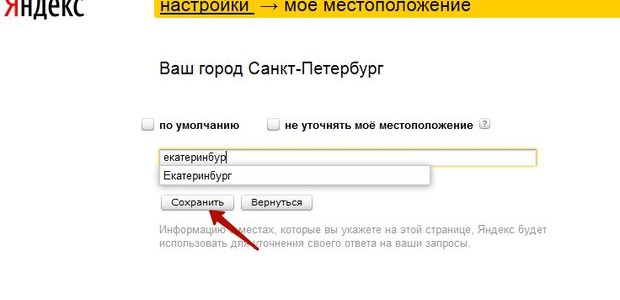
С тази настройка можем да управляваме и променяме нашия регион; това ще бъде полезно, ако искате да видите резултатите от търсенето в различен регион. Има и алтернативен начин за промяна на региона, но той има своите недостатъци, които ще разгледам по-долу.
Нека разгледаме по-подробно настройките на Yandex, за да направите това, нека отидем в съответния раздел.

Пред нас се отваря страница със следния списък:

Интересуваме се да разгледаме „Настройки на резултатите от търсенето“.
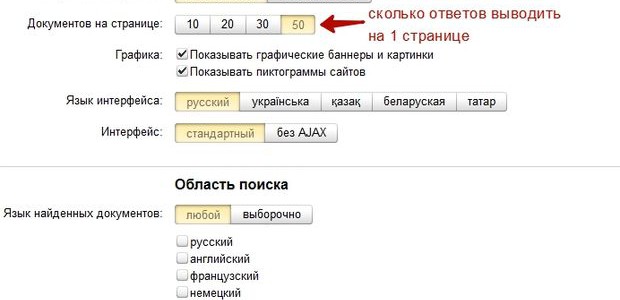
Предпочитам да показвам 50 отговора на 1 страница (по подразбиране е 10), защото... В процеса на работа често има нужда да прегледате ТОП 100 отговора в Yandex в търсене на определена позиция на сайта за различни заявки.
Можете също така да активирате или деактивирате показването на икони на сайтове, в противен случай това се нарича favicon, това са малки изображения, разположени в резултатите от търсенето срещу всеки сайт.

Favicon ви позволява да намирате визуално сайтове, с които сте запознати, по-бързо, отколкото да четете текста, защото Човешкото око анализира снимките по-бързо.
Елементът „Филтриране на страници“ е предназначен за хора, които искат да защитят себе си и своите близки и деца от интернет страници, съдържащи информация, предназначена за лица над 18 години.
Yandex предоставя 3 режима на филтриране на страници:
- Без ограничения – т.е. без защита режимът в този случай е деактивиран и ще ви бъде предоставен целият интернет, познат на Yandex;
- Умерен филтър - заявките, свързани със сайтове за „възрастни“, се изчистват от резултатите от търсенето, освен ако самата заявка не е насочена към получаване на такава информация (този режим е активиран за всички потребители по подразбиране);
- Семеен филтър - налага ограничение на всички страници и сайтове, съдържащи нецензурни думи и порнография, пример за резултати от търсене за ключа „любов към възрастни“ =).
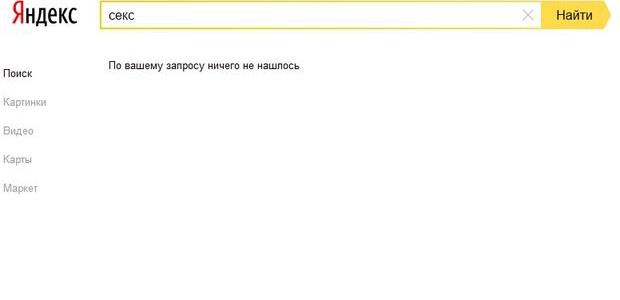
Можете също да използвате това търсене, като отидете директно на family.yandex.ru.Ако искате вашите близки да използват Yandex с активиран филтър „Семейство“ и да не могат да го променят, можете да зададете тази страница в браузъра си „чрез по подразбиране."
Е, нека да преминем към резултатите от търсенето. Първо, когато въвеждаме заявка, пред нас се появяват предложения за търсене.
Предложения за търсене в Yandex
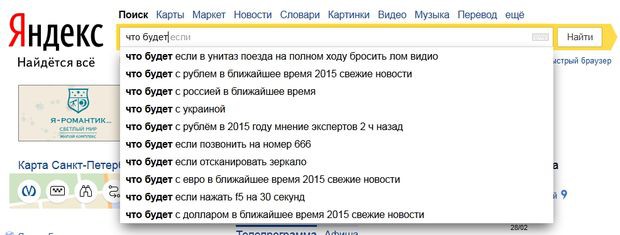
Предложенията за търсене са най-популярните потребителски заявки, които започват със същите букви или думи като вашата заявка.
Съветите за търсене могат да бъдат разделени на няколко вида:
- лични съвети
- връзки към сайтове
- отговори в съветите
Нека разгледаме всеки тип по-подробно.
Те започват да работят, ако често използвате Yandex и сте упълномощени. Yandex започва да взема предвид вашите интереси въз основа на предишни заявки и вашето местоположение, предлагайки отговори, които са подходящи за вас.
Пример за потребители с различни интереси:

Персонализираното търсене работи както със съвети, така и с резултати от търсенето.
Можете да активирате или деактивирате подсказките на същото място в настройките на търсачката.
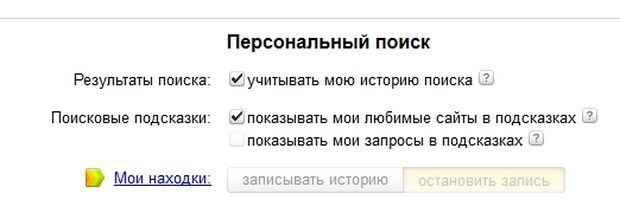
А също и в настройката на съвети на http://tune.yandex.ru/suggest/.
Връзки към сайтове
Те се показват, ако търсачката прецени, че сайтът ще бъде подходящ отговор на вашето запитване. От подсказката за търсене можете да отидете на сайта, без да отивате на страницата за всички отговори.

Отговори в съветите
Yandex може да предостави отговори директно в съветите за търсене, без да търси в сайтове.
Например:
- дълбочина на морета, океани


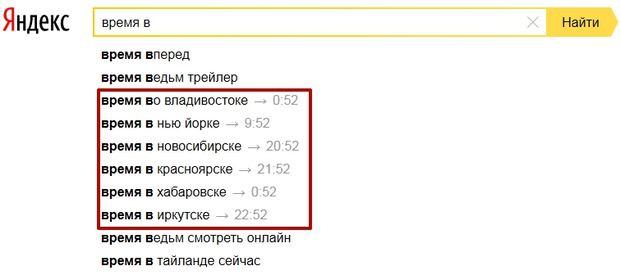
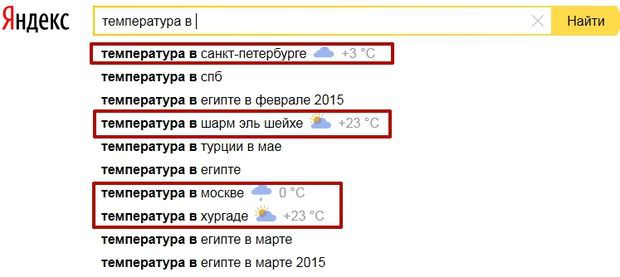
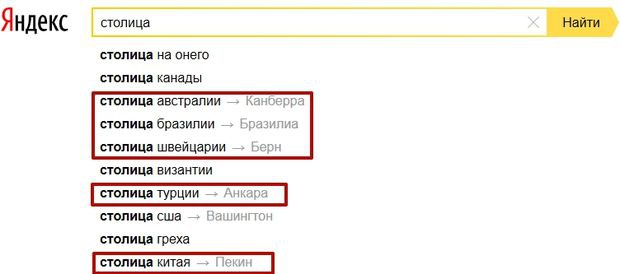
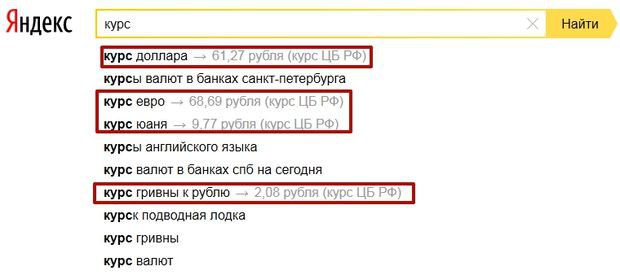
- и т.н.
Както можете да видите, можете да получите много информация от търсенето, като въведете само още няколко букви, освен това не е необходимо да посещавате други сайтове и да отделяте допълнително време.
Как да търсите правилно в Yandex или „разширено търсене“
Преди новият дизайн да бъде представен през 2014 г., можехме да използваме „разширеното търсене“ на Yandex (вижте екранната снимка).
С новия дизайн вече нямате достъп до тази страница, защото... Интерфейсът беше опростен и остави най-необходимите неща.
Можете да получите достъп до разширеното търсене, както следва.
Филтрите се отварят пред нас:
- режим на търсене (семеен, умерен, без защита);
- резултати за какъв период от време (от ден до година или сортирани по време);
- език за търсене;
- формат на необходимия файл;
- Търсене в сайта;
- търсене по регион.
Мисля, че не е необходимо обяснение как да използвате тези филтри. Освен това обсъдихме режима на търсене по-горе. Затова ще разгледаме по-подробно само търсенето по сайт, регион и дата.
За да използвате търсенето в сайта, трябва да „въведете“ желания сайт в полето „на място“. Като пример ще търсим в уебсайта на Wikipedia всичко, свързано с думата „Интернет“; за това ще зададем филтъра, както следва.
След това щракнете върху „Намери“ и ще получите всички резултати за този сайт.
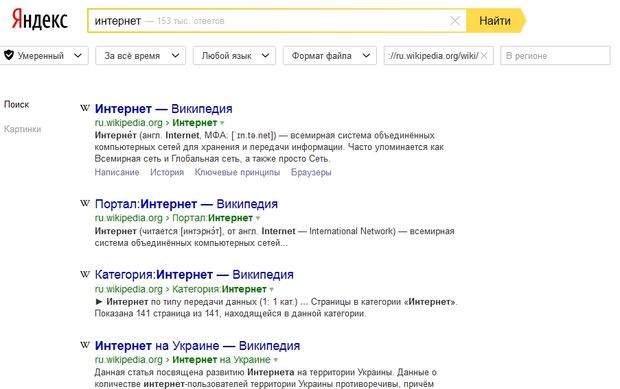
В същото време търсачката филтрира всички отговори по уместността на отговорите, т.е. Страницата, която реагира най-добре на дадена заявка от гледна точка на търсачката, ще бъде поставена на първо място и ще се спусне в низходящ ред.
За да използвате търсенето по регион, трябва да „въведете“ необходимия регион в полето „В региона“, под регион в Yandex имаме предвид град. Като пример ще търсим компании в Москва, предлагащи „монтаж на прозорци“, за това ще зададем филтъра, както следва.
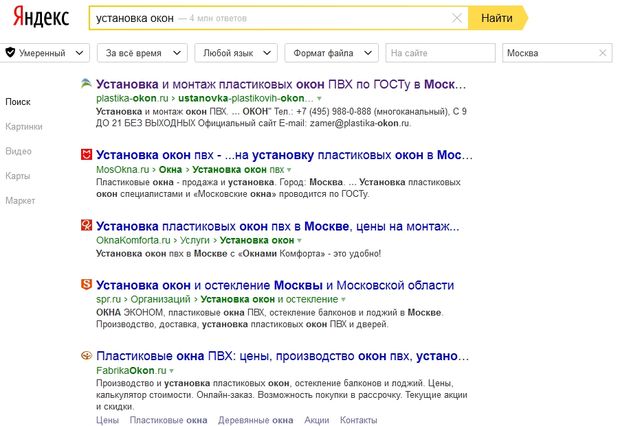
Получаваме резултати от сайтове, свързани с Москва, но има един много важен нюанс. Ако зададем региона ръчно чрез регионални настройкиза което стана дума по-горе, виждаме, че при влизане в Москва се установява и Московска област, т.е. Всъщност ние създаваме 2 региона: Москва + Московска област.

Когато въведем абсолютно същата заявка, получаваме напълно различен резултат.
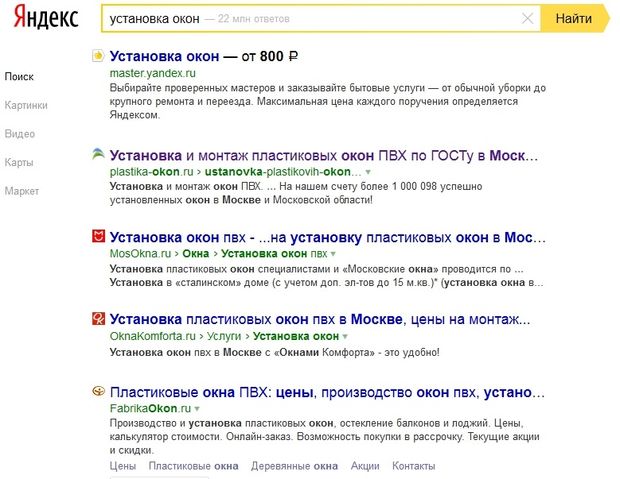
Виждаме, че се е присъединил „магьосник“ (можете да прочетете за тях) + позициите в ТОП 5 са се променили, това не се забелязва, но на места 5-10 е много така.

Тази разлика се появи поради допълнителния Московски регион, който не можем да инсталираме чрез „разширено търсене“, но може да бъде зададен само ръчно чрез настройките.
В резултат на това, ако искате да видите как наистина изглеждат резултатите от търсенето в определен регион, препоръчвам да зададете регионалността ръчно чрез съответните настройки.
Търсене по дата
За да използвате търсенето по дата, е необходимо да въведете необходимите параметри в полето „По време“. Като пример ще търсим „Руски новини“ за последните 24 часа.
Задаваме параметрите по следния начин.
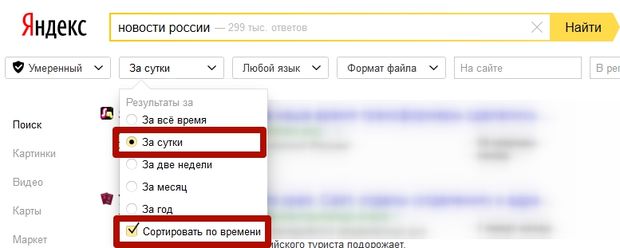
По този начин изискваме от търсачката всички сайтове, за които е научила за един ден с фразата руски новини, и също така ги молим да сортират по време за по-лесно гледане.
В резултат Yandex ни показва следните резултати.
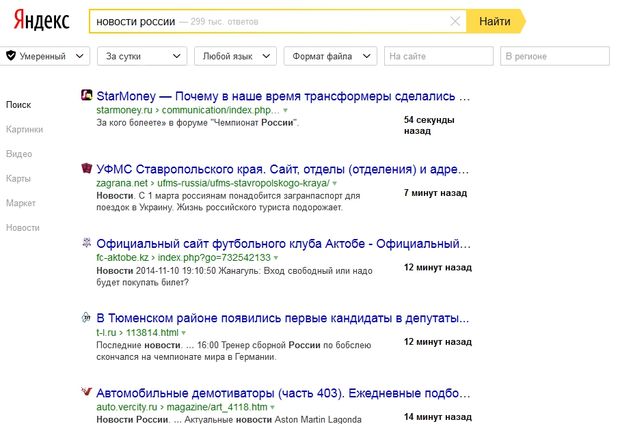
Освен това вдясно, както можете да видите, е посочено времето, когато страницата е влязла в индекса на търсачката, с други думи, Yandex е научил за страница 1 преди 54 секунди, страница 2 преди 7 минути и т.н. Въпреки че първата страница на уебсайта StartMoney е създадена на 28.02.2015 г. в 22:04 минути, тя е включена в индекса 1 час и 50 минути по-късно (времето, необходимо за правене на екранна снимка е 23 часа 54 минути)
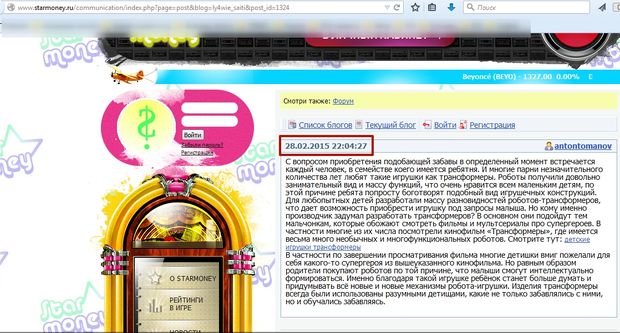
Това показва, че сайтът е посетен от робот на Yandex, който „изяжда“ страницата и я изпраща направо към резултатите от търсенето. Ще говорим за това как Yandex научава за нови сайтове и сканира интернет в отделна статия.
Ако искате да зададете интервал от време и да търсите конкретно за определен период от време, тогава трябва да използвате „старото“ разширено търсене. Например, нека потърсим „Руски новини“ в интервала 10/1/2014-11/1/2014, за това ще задам настройките така.

Yandex от своя страна ще предостави сортирани отговори според нашите филтри.
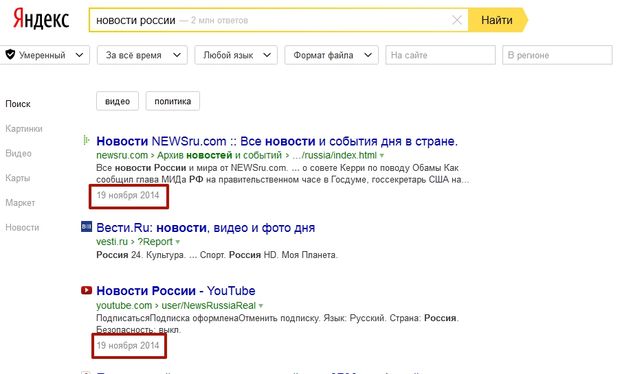
Рамката показва кога Yandex е научил за тези страници. За съжаление, този оператор не работи „твърдо“, той също така смесва пресен материал в изхода.
Как да търсите точно в Yandex или оператори за търсене
Yandex разполага с различни оператори за търсене, които ни позволяват да търсим по-точно и да намерим точно това, от което се нуждаем.
Тези оператори могат да бъдат разделени на 3 вида:
- Контекст за търсене
- Морфология
- Оператори на документи
В тази статия ще разгледаме само първите два типа, тип 3 се отнася повече до техническата страна и ще представлява интерес за SEO специалистите, така че ще го разгледаме в отделна статия.
Контекст за търсене
Можете да направите заявката си по-конкретна, като използвате специални оператори, които определят местоположението и присъствието на думите на страницата на сайта.
Оператори на Yandex:
- Оператор, където трябва да присъства дума в заявка +
Например искате купете синхрофазотрон в Казан, Yandex показва този вид изход.
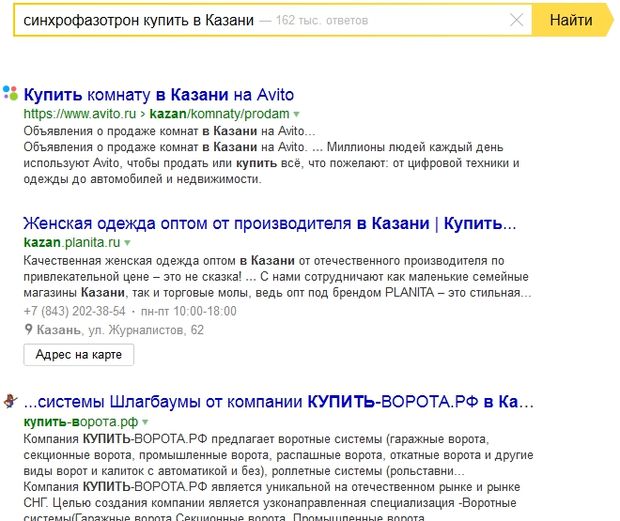
Виждаме, че търсачката напълно игнорира думата синхрофазотрон; за да използва тази дума, трябва да въведете заявката така + синхрофазотрон купете в Казан.
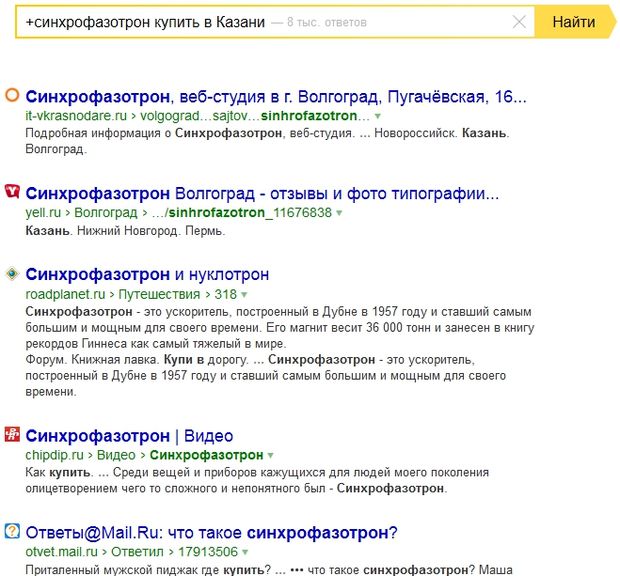
В резултат на това виждаме, че сега търсачката взема предвид тази дума и резултатите са коренно различни, въпреки че все още не отговаря на нашето запитване, явно никой не продава =(.
- Оператор за изключение — или ~~
Работи точно обратното на оператора +, да предположим, че искате да намерите зоопарк, докато сте в Санкт Петербург, но искате да изключите Ленинградски от резултатите от търсенето. Тогава заявката трябва да изглежда така, „Ленинградска зоологическа градина“.
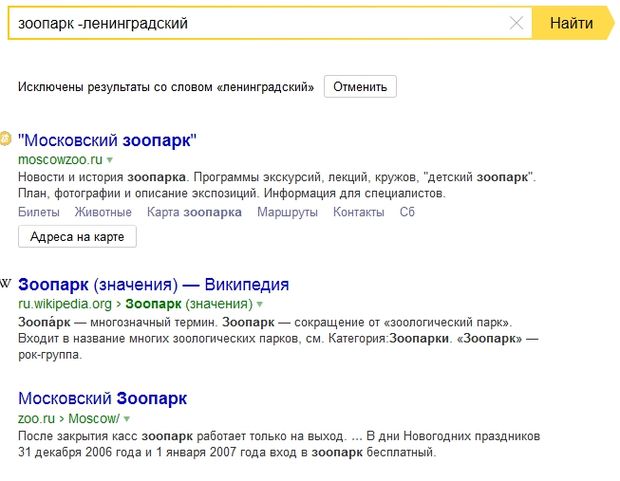
В резултат на това Yandex изключва тази дума и показва всички зоологически градини с изключение на Ленинград. Мисля, че тук всичко е ясно.
- Оператор за търсене на цитати ""
Понякога е необходимо да намерите точна фраза, например помните фраза от песен или книга и искате да намерите името, тогава този оператор ще ви помогне.
Заявката трябва да изглежда така „Слана и слънце, прекрасен ден“Търсачката ще върне всички резултати от страници, където ще бъде намерена точно такава фраза в точно този словоред.
- Търсене по цитат с липсваща дума * (този оператор се използва само във връзка с "")
Случва се да сте забравили дума в цитат, в този случай заявката ще изглежда така „скреж и * прекрасен ден“в резултат на резултатите от търсенето ще има сайтове, в които има точно срещане на думи в този ред, но вместо * търсачката може да вземе предвид всяка дума. Например, може да срещнете фрази като тези.

Разгледахме основните оператори за контекст на търсене, сега ще разгледаме оператора Morphology.
Морфология
- Оператор за търсене на думи в зададена форма !
В стандартната версия Yandex взема предвид морфологията на руския език, като взема предвид следните параметри:
- форма на дадена дума (падеж, род, число, склонение и др.);
- част от речта (съществително, прилагателно, глагол и др.);
- регистър на първата буква от думата за заявка (главна или малка).
тези. при търсене на купуват, купуват, ще купуват и т.н. също ще бъдат намерени, но частта на речта няма да се промени, т.е. ако частта на речта е глагол, тогава формата на думата ще се промени само в рамките на тази част на речта.
Понякога е необходимо да зададете ограничение и да инструктирате Yandex да не търси въз основа на морфология, т.е. не променяйте формата на речта. Това ще ни помогне оператор с удивителен знак, в противен случай!.
Пример: Искам да намеря топли пайове, искам думата "горещи" да бъде разбрана от търсачката и резултатите да бъдат върнати в тази форма, за това трябва да въведа заявката по следния начин!люти!пайове, така че търсенето двигателят ще дава отговори без смесване на други словоформи.
Този оператор може да се използва и с оператора за цитат "" .
С кръстосването на 2 оператора можем да търсим точна фраза в определена словоформа.
Пример: "!вкусни! горещи! пайове", при такава заявка търсачката ще вземе предвид само тези словоформи и само тази фраза, премахвайки допълнителната опашка за търсене. Този метод е добре да се използва при избора на ключови думи чрез услугата Yandex. Wordstat установява точната честота без ненужни примеси.
На този етап разгледахме всички основни оператори, които могат да ви помогнат да намерите информация; можете да разгледате допълнителни оператори.
Долен ред
Сега знаем как да търсим в Yandex правилно, че Yandex има свои собствени региони и има регионални резултати от търсенето, че има специални оператори и разширени филтри, които опростяват търсенето и предоставят по-точни отговори. Освен това Yandex се адаптира към нас, като взема предвид нашите искания и иска да ни покаже отговорите, от които се нуждаем, както и реклама, къде бихме били без нея.
Здравейте всички!
Колко често ви се налага да търсите информация в интернет? Като копирайтър го правя през цялото време.
Съвременната World Wide Web е едновременно подобна както на най-голямата библиотека, така и на най-голямото сметище. Понякога, за да намерите нещо ценно, трябва да се разровите в тонове виртуален „боклук“.
Ако и вие сте се сблъскали с този проблем, тогава днес искам да ви кажа нещо за това как правилно да търсите в Yandex необходимите сайтове с полезна информация.
Между другото, ако не сте прочели публикацията ми „“, съветвам ви да го направите. В него разглеждам интересен плъгин за търсене за браузъра Google Chrome.
И така, как правилно да търсите информация в Yandex? Има 9 интересни техники, за които не всеки знае.
1. Търсете точна фраза
Често, когато въвеждаме заявка за търсене, Yandex връща не само сайтове, където се съдържа в точен запис, но и във всякакви словоформи, под формата на синоними. Например, в отговор на фразата „купете пластмасови прозорци в Балашиха“, могат да се показват сайтове с фразите „купете прозорци“, „пластмасови прозорци“, „всичко за Балашиха“.
Боклукът се отрязва по прост начин. Искате ли търсенето да се извършва само с ясно дефинирана фраза? Оградете го в кавички ""
2. Търсене на фраза с неизвестна променлива
Например, трябва да намерите името на някакво сложно фабрично устройство и знаете, че се нарича "метал?" ролка за устни." Знак "?" - това е дума, която не помните, но е важна в името на устройството.
Оказва се, че Yandex може да търси такива неизвестни променливи. Оградете заявката в кавички и заменете непознатата дума с *

3. Търсете един от няколко синонима или само една от няколко думи
По принцип Yandex търси синоними без наша помощ. В отговор на заявка за „гуми“, той може да предостави връзки към страници, съобразени с ключа „гуми“.
Но можете сами да зададете търсене между една от посочените думи. Просто избройте всички възможни думи, разделени с |, и ако те са включени в определена фраза, ги оградете в скоби:

4. Как правилно да търсите думи в едно изречение в Yandex?
Понякога, когато въведете определени фрази в търсене, търсачката връща отделни части от изречения, всяко от които съдържа една от ключовите думи. Как можете да получите сайтове, където всички думи на една фраза са включени в едно изречение?
За да направите това, използвайте знака &

5. Търсете фрази, които задължително трябва да съдържат определена дума
Често, колкото по-дълга е фразата за търсене, толкова по-малко точни са резултатите, които търсачките извеждат. Ако искате определена дума да бъде включена в търсената фраза, тогава трябва да поставите знак + пред нея

6. Как правилно да търсите фрази в Yandex, които НЕ включват определени думи
Да приемем, че въведете фразата „пластмасови прозорци“ в търсенето. Но вие не търсите сайтове, където можете да ги купите: вие търсите обща информация. А Yandex, както знаете, се стреми да продаде нещо на лековерна целева аудитория.
Думата „купува“ може да бъде изключена от търсенето, ако я напишете със знак минус:

7. Потърсете фраза в определен сайт
Между другото, говорих за това в предишна статия за търсене в Интернет. Помните ли, когато предложих да използвате специален плъгин за браузъра Google Chrome? Сега ще се опитаме да го направим по различен начин.
Просто трябва да добавите следния оператор към фразата за търсене: „site://www.сайт адрес“:

8. Търсете всякакви документи
Знаете ли, че Yandex може да търси не само в уеб страници, но и в много други документи? Това се прави много просто. Просто трябва да посочите вида на документа, който търсите, като използвате командата "mime:format":

9. Търсене на сайтове на определени езици
Смята се, че системата на Google е по-подходяща за търсене в чужди сайтове. Това всъщност е вярно, като се има предвид, че тази търсачка се е вкоренила в почти всички страни по света. Но Yandex също може да направи нещо. Ако искате да намерите сайтове на определен език, просто напишете командата lang:language (ru, uk, be, en, fr и т.н.) в края на фразата:

Ако езикът е руски, тогава трябва да посочите ru, ако украински - uk. Беларуският език е обозначен като be, английският - en, френският - fr.
Това е всичко за днес. Следващите публикации ще съдържат нови интересни неща, готини неща и трикове.
Следете актуализациите на блога, за да не пропуснете нищо.
И, разбира се, споделете вашето мнение в коментарите. Успех на всички и до нови срещи! твоя.
Smart line е уникална технология, разработена от Yandex Corporation и приложена в Yandex.Browser. Отличителна черта на тази иновация е, че чрез нея можете както да задавате заявки за търсене, така и директно да влизате в домейните на сайтове, които ви интересуват.
Освен това, с интелигентна линия ще имате достъп до:
- Съвети за търсене, които вече не са новина за потребителите на търсачки като Google или Yandex, а са иновация в света на браузърите.
- Автоматично коригира оформлението на клавиатурата, ако изберете грешен език за въвеждане на заявка.
- Ако сайтът е доста популярен сред интернет посетителите, тогава, когато въведете адреса му, интелигентната линия ще предложи автоматично да покаже името и адреса на сайта, без да въвеждате пълния адрес.
Как да се възползвате от Smart String
 За да получите всички предимства, които технологията, която обмисляме от Yandex Corporation, предоставя на своите потребители, трябва да изтеглите Яндекс браузър. Препоръчително е да използвате официалния източник https://browser.yandex.ru/desktop/main/?banerid=6301000000&zih=1 и да изтеглите програмата за Windows и други операционни системи и устройства от там, за да избегнете заразяване с различни вирусни програми.
За да получите всички предимства, които технологията, която обмисляме от Yandex Corporation, предоставя на своите потребители, трябва да изтеглите Яндекс браузър. Препоръчително е да използвате официалния източник https://browser.yandex.ru/desktop/main/?banerid=6301000000&zih=1 и да изтеглите програмата за Windows и други операционни системи и устройства от там, за да избегнете заразяване с различни вирусни програми.
След това инсталирайте браузъра от Yandex Corporation на вашия компютър, оборудван с Windows или друга операционна система, или на друго електронно устройство. Процесът на инсталиране на софтуера няма да бъде труден за вас: просто следвайте всички препоръки на програмата за инсталиране.
Как да настроите Smart Line
Обърнете внимание на двата бутона, разположени вляво от адресната лента.
С помощта на първия можете да изберете търсачката, която ще бъде инсталирана по подразбиране. Търсачките, налични след инсталирането на браузъра, включват:
- Уикипедия;
- Яндекс;
- Mail.ru;
- Google.
С помощта на втория бутон можете да конфигурирате параметрите на търсачките, които използвате, както и да посочите стойностите, присвоени на конкретна търсачка, като въведете кои в реда Smart, можете да използвате търсачката, която се интересуват директно от него, а не от стандартния. За да използвате тази функция, Следвай тези стъпки:

Друга интересна особеност на технологията, която разглеждаме, е, че тя може да работи не само с вградени търсачки, но и с тези, които сте инсталирали сами. Как да го направим? Използвайте алгоритъма стъпка по стъпка от действия, представен по-долу:
- Отидете на уебсайта на търсачката, която ви интересува. Да вземем за пример youtube.com.
- Намерете полето, където потребителите обикновено въвеждат своите заявки, и щракнете с десния бутон върху него с мишката.
- Пред очите ви ще се появи меню, в което ще трябва да кликнете върху „Добавяне като търсачка“.
- В прозореца, който се появява пред вас, задайте име на търсачката, под което ще се показва в настройките на търсачката; задайте ключова дума (това е името в този прозорец за стойността, с която ще търсите в реда Smart, ако имате друга търсачка, инсталирана по подразбиране); Не забравяйте да оставите полето, където е посочена връзката, непроменено.
- Кликнете върху "OK".
- Тествайте търсачката, която сте инсталирали, като въведете нейната стойност в реда Smart и напишете заявки.
Какво е Yandex.Stroke
Тази програма е разработена и пусната от Yandex Corporation. Целта му е да търси на устройство, оборудвано с Windows, както в World Wide Web, така и на вашето електронно устройство. След инсталирането Yandex.String става неразделна част от лентата на задачите на вашата операционна система.
Тази програма може:
- Предавайте вашите гласови нареждания на компютъра.
- Търсете това, което ви интересува в интернет, както чрез въвеждане на заявка, така и чрез гласови поръчки.
- Получете почти незабавен достъп до сайтовете, които най-често посещавате, или до услугите на Yandex Corporation.
- Намерете всеки файл, от който се нуждаете, на вашия твърд диск, включете видеото или стартирайте помощната програма.
Инсталиране и конфигуриране на Yandex.Strings
 За да работи софтуерът гладко и да можете да използвате неговата функционалност на 100%, трябва да се уверите, че на вашето лично устройство е инсталирана една от най-новите версии на Windows, а именно Windows 7 или по-нова версия.
За да работи софтуерът гладко и да можете да използвате неговата функционалност на 100%, трябва да се уверите, че на вашето лично устройство е инсталирана една от най-новите версии на Windows, а именно Windows 7 или по-нова версия.
Изтеглете файла, за да инсталирате помощната програма тук: https://yandex.ru/promo/searchline.
След като завършите инсталацията на софтуера, която не изисква специални познания от вас, преминете към настройката му.
Започнете с външния вид на помощната програма и нейното местоположение в лентата на задачите. Разработчиците са предоставили две решения:
- Линеен режим, когато можете да видите полето в лентата на задачите, в което се въвеждат заявки за търсене.
- Режим на икони, когато няма лента за търсене.
За да промените режимите на Yandex.String, щракнете с десния бутон върху него. В менюто, което се отваря пред очите ви, щракнете върху елемента, наречен „Външен вид“. В следващото меню изберете „Line Mode“ или „Icon Mode“. В елемента „Външен вид“ можете също да промените местоположението на Yandex.String в лентата на задачите и да го поставите или до часовника, или до менюто, наречено „Старт“.
Как да използвате Yandex.Stroke
Нека разгледаме една от интересните функции на Yandex.Strings, а именно възможността да давате заповеди с глас. Като се има предвид това, трябва да знаете следните характеристики на помощната програма:
- Гласовите поръчки се разбират от софтуера само ако са дадени на руски език.
- Кажете една от следните фрази, за да активирате софтуера: „Хей, Яндекс“, „Добре, Яндекс“ или „Слушай, Яндекс“. Ако програмата е започнала да работи, ще чуете звуков сигнал.
- Ако кажете някоя фраза, различна от изброените по-долу, помощната програма ще счита, че изпращате заявка за търсене в Yandex. Но ако кажете „Рестартирайте компютъра“, „Отворете уебсайта“ (например „отворете YouTube“), „Отидете в режим на заспиване“, „Отворете файл“ (например „отворете Powerpoint“) или „Изключете компютъра“ , софтуерът ще разбере командата и веднага ще я изпълни.
Ако предпочитате да научите за предимствата на продукта и как да го използвате чрез видеоклипове, тогава можете да гледате следното обучителни видеоклипове за работа с Yandex.Stroke:
- https://youtu.be/piAdqIlj8P0;
- https://youtu.be/3Mv8brn8zdo.
Ако срещнете проблеми при работа с програмата, използвайте помощта на Yandex.Stroke, която се намира на следната връзка https://yandex.ru/support/stroka/index.html.
 Как да инсталирате DLL файл на Windows и да го регистрирате?
Как да инсталирате DLL файл на Windows и да го регистрирате? Рутер ZyXEL, настройка на Telnet
Рутер ZyXEL, настройка на Telnet Пренасочване към друг номер - инструкции за всички оператори
Пренасочване към друг номер - инструкции за всички оператори